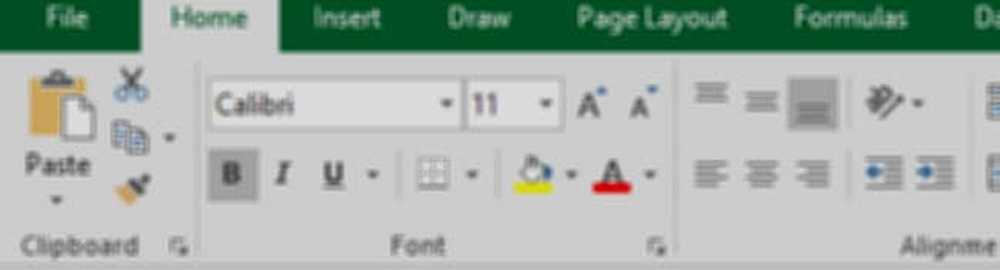Introduktion till One Touch RememberTheMilk Genväg för generatorer för iPhone

 Som många en upptagen person som har för mycket i åtanke, är jag alltid på jakt efter en bra "hink" för att samla alla mina "saker" (GTD-geeks kommer att känna igen dessa som faktiska tekniska termer ...). Jag har flitat mellan ludditlösningar som Hipster PDA och en enkel TXT-fil och mer allvarliga appar som Evernote och Toodledo, men jag fortsätter att komma tillbaka till RememberTheMilk.
Som många en upptagen person som har för mycket i åtanke, är jag alltid på jakt efter en bra "hink" för att samla alla mina "saker" (GTD-geeks kommer att känna igen dessa som faktiska tekniska termer ...). Jag har flitat mellan ludditlösningar som Hipster PDA och en enkel TXT-fil och mer allvarliga appar som Evernote och Toodledo, men jag fortsätter att komma tillbaka till RememberTheMilk.Faktum är att jag har haft ett RememberTheMilk Pro-konto i ungefär ett år nu. Ursprungligen var anledningen till att jag uppgraderade från RTM Free till RTM Pro att den senare gav dig tillgång till iPhone-appen (RTM iPhone app är nu tillgänglig för RTM gratis konton). Men även då hittade jag iPhone-appen något tungt som ett samlingsverktyg. Det var bara för många knapptryck, säg om jag ville snabbt skriva ett boknamn eller en matlista objekt i mitten av konversationen utan att spendera för mycket tid att fiska med min telefon. Som sådan fann jag mig själv att använda email-funktionen för RTM, istället för själva RTM iPhone appen. Sammantaget är det mindre steg att gå från idé till inkorg-inte många mindre, men när samlingen är kritisk, är det en extra touch. Det här är mer en fråga om du använder RTM tillsammans. Med RTM kan du också skicka andra uppgifter, men det är lite av en lång process från iPhone-appen själv.
Så, jag slängde ihop ett snabbt skript som låter dig lägga till en snabbvalsknapp till din iPhone-startskärm (eller verkligen någon smartphone som låter dig lägga bokmärken på startskärmen) som automatiskt tar upp ett tomt e-postmeddelande med din, eller någon annans, RTM-inkorgs-e-postadress i fältet Till:. Det är egentligen bara en lösning för det faktum att du inte kan skapa ett bokmärke i Safari för en mailto: länk och lägg till den på din startsida (du måste ha en sida öppen i Safari för att lägga till den på din startsida). Vad det gör är att skapa en sida som automatiskt laddar mailto: -länken med din RTM-inkorgs-e-post, så att du kan lägga till den sidan till din hemskärm istället.
Det tar bara tre steg att ställa in det, och efter det kan du börja skicka själv uppgifter till din RTM-inkorg med bara en knapptryckning.
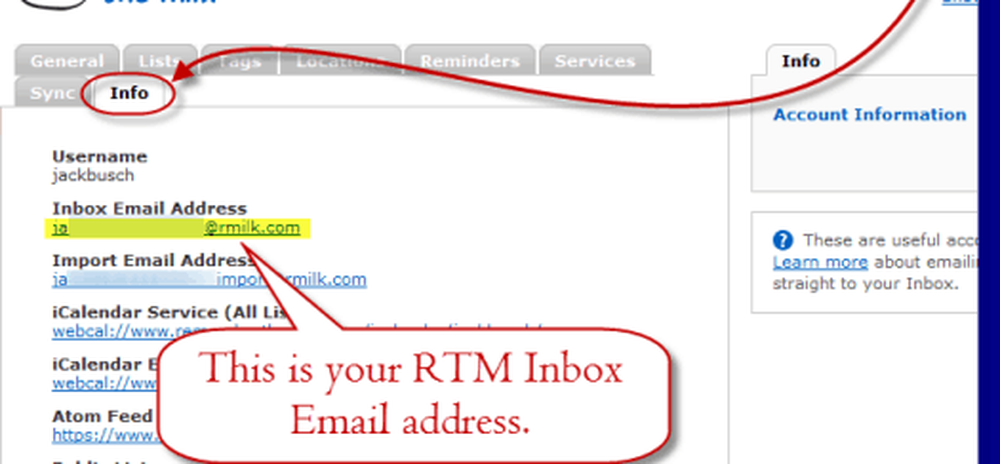
Steg 1
Logga in att RememberTheMilk.com och klick inställningar och välj Info. Notera din Inbox-e-postadress.
Steg 2
Stiga på din RTM Användarnamn och den koda som följer plusskylten i lämpliga rutor på rtm.jackbusch.com och Klick Generera.
Steg 3
Bekräfta din RTM Inbox Email och följ länken som genereras. Träffa de + skylt i Safari och välja Lägg till på hemskärmen.
Nu, när du vill skicka en tanke eller en uppgift till din inkorg, berör du bara på startskärmens genväg som du just skapat och anger namnet på uppgiften i ämnet.
Det är förstås inte den bästa lösningen, och det sparar inte dig en enorm tid. Men om du har en BlackBerry, Android eller Windows mobiltelefon (som inte inkluderar gratis RTM-appar) då kommer det här särskilt att vara till nytta. Dessutom kan du skapa snabbkommandon för flera snabbkontroller för flera konton. Så, om du ville ha en "Tilldela uppgift till Johnson" -knappen och en "Tilldela uppgift till Roger" -knappen, kan du göra det.
Prova det och låt mig veta vad du tycker - det här är det första PHP-skriptet jag har sammanställt (Jag lär mig själv PHP och MySQL genom att ta handledning på Lynda.com-rekommenderar), så jag tror att det finns utrymme för förbättringar. Om du inte vill besöka min hemsida varje gång du använder den här genvägen, kan du ladda upp den till din egen server. Ladda ner källan till min RememberTheMilk iPhone One-Touch Shortcut Generator här.
Du kan också se hur det fungerar innan du försöker det genom att titta på videon i slutet här.
Det är inte att det behöver någon ytterligare förklaring. Jag ville bara visa upp denna fantastiska Cydia app som jag fick kallad DisplayRecorder, som låter dig göra iPhone screencasts. Väl värt $ 3 eller så dollar jag tillbringade. Förvänta dig mer groovy iPhone tutorials inom en snar framtid!